advertisement
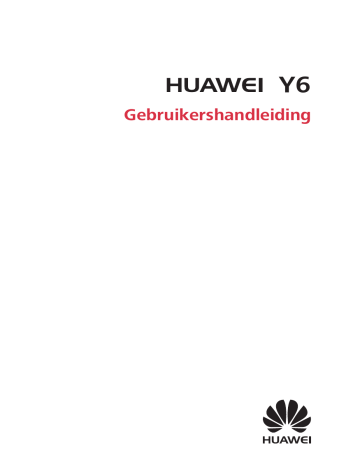
Telefooninstellingen
Locatieservices inschakelen
Zorg dat u de locatieservices hebt ingeschakeld voordat u een kaarten- of navigatie-app gebruikt.
1 Raak op het startscherm Instellingen aan.
2
Onder Alles raakt u Locatietoegang aan.
3
Raak Toegang tot mijn locatie aan om de locatieservices van uw telefoon in te schakelen.
4 Raak Locatiemodus aan. Daarna kunt u het volgende doen:
•
Raak Hoge nauwkeurigheid aan om uw positie te bepalen met behulp van GPS, Wi-
Fi en mobiele gegevens.
• Raak Batterijbesparing aan om uw positie te bepalen met behulp van Wi-Fi en mobiele gegevens.
•
Raak Enkel toestel aan om uw locatie te bepalen met behulp van GPS.
Geluidsinstellingen aanpassen
1 Raak op het startscherm Instellingen aan.
2 Onder Alles raakt u Geluid aan.
3 Op het scherm Geluid kunt u het volgende doen:
• Raak Volumes aan en versleep de schuifbalken om het volume van muziek, beltonen, tonen van meldingen, alarmen, oproepen en andere tonen aan te passen.
• Raak Stille modus aan om de stille modus in of uit te schakelen.
• Raak Trillen in stille modus aan om het trillen in of uit te schakelen wanneer uw telefoon de stille modus gebruikt.
• Raak Beltoon telefoon aan om een beltoon te selecteren. Als uw telefoon twee SIMkaarten ondersteunt, kunt u afzonderlijke beltonen voor elke SIM-kaart instellen.
70
Telefooninstellingen
•
Raak Trillen bij bellen aan om het trillen in of uit te schakelen wanneer uw telefoon overgaat. Als uw telefoon twee SIM-kaarten ondersteunt, kunt u afzonderlijke instellingen voor trillen voor elke SIM-kaart instellen.
•
Raak Standaard meldingentoon aan om een toon voor meldingen in te stellen.
•
Raak de schakelaars onder Systeem aan om de toon voor meldingen of het trillen in of uit te schakelen wanneer u het scherm aanraakt of vergrendelt, een nummer kiest, enzovoort.
De eerder genoemde geluidsopties zijn mogelijk niet op alle telefoons beschikbaar.
De scherminstellingen aanpassen
1 Raak op het startscherm Instellingen aan.
2
Onder Alles raakt u Weergave aan.
3
Op het scherm Weergave kunt u het volgende doen:
• Raak Tint aan om de kleurtemperatuur van het scherm aan te passen. Als u de kleurtemperatuur handmatig wilt aanpassen, verwijdert u het vinkje uit het selectievakje Standaard .
• Raak Achtergrond aan om het vergrendelingsscherm en de achtergronden voor de startschermen in te stellen.
•
Raak Lettergrootte aan om de grootte van het schermlettertype te wijzigen.
•
Raak Dagdromen aan om de schermbeveiliging in of uit te schakelen. Als deze functie is ingeschakeld, wordt de schermbeveiliging automatisch geactiveerd terwijl uw telefoon wordt opgeladen.
•
Raak Indicatielampje aan om het indicatielampje in of uit te schakelen wanneer u meldingen ontvangt.
• Raak Naam provider weergeven aan om de providernaam op de statusbalk weer te geven of te verbergen wanneer het scherm wordt ontgrendeld.
•
Raak Netwerksnelheid tonen aan om de huidige netwerksnelheid weer te geven of te verbergen.
• Raak Helderheid aan om de helderheid van het scherm aan te passen.
71
Telefooninstellingen
•
Raak Slaapstand aan om in te stellen wanneer uw scherm moet worden uitgeschakeld. Wanneer het scherm gedurende de opgegeven periode inactief is, wordt het automatisch vergrendeld om batterijvermogen te besparen.
•
Raak Scherm automatisch draaien aan om in te stellen wanneer uw scherm wordt gedraaid. Als deze functie is ingeschakeld, wordt de oriëntatie van uw scherm automatisch gewijzigd, afhankelijk van hoe u uw telefoon vasthoudt tijdens het uitvoeren van bepaalde handelingen, zoals door een webpagina bladeren, een afbeelding bekijken of een bericht opstellen.
De eerder genoemde schermopties zijn mogelijk niet op alle telefoons beschikbaar.
De eenhandsgebruikersinterface inschakelen
De eenhandsgebruikersinterface maakt het gebruik van een telefoon met een groter scherm een stuk eenvoudiger.
1 Raak op het startscherm Instellingen aan.
2
Onder Alles raakt u UI met één hand aan.
3
Op het scherm UI met één hand kunt u het volgende doen:
• Ga naar het scherm Lay-out met één hand en schakel Lay-out met één hand in. Veeg naar links of rechts over de virtuele navigatiebalk om het scherm naar een van de zijkanten te verplaatsen.
• Ga naar het scherm Verschuivend toetsenb.
en schakel Verschuivend toetsenb.
in.
Wanneer u het verschuivende toetsenbord gebruikt, raakt u de pijl aan de zijkant van het scherm aan om de kiezer, het oproepmenu en andere items naar de dichtstbijzijnde zijde te verplaatsen.
De eenhandsgebruikersinterface is mogelijk niet op alle telefoons beschikbaar.
72
Telefooninstellingen
Modus Touch-uitschakelen
U kunt deze functie gebruiken om onbedoelde handelingen op het scherm te voorkomen wanneer uw telefoon in uw broekzak of tas zit.
1
Raak op het startscherm Instellingen aan en ga vervolgens naar het tabblad Alles .
2 Onder Slimme assitentie raakt u Meer aan.
3 Schakel Modus Touch-uitschakelen in. Wanneer deze functie is ingeschakeld, wordt het aanraakscherm uitgeschakeld wanneer de bovenzijde van het scherm is afgedekt.
Het aanraakscherm werkt normaal zodra de bovenzijde van het scherm niet langer wordt afgedekt.
De modus Touch-uitschakelen is mogelijk niet op alle telefoons beschikbaar.
De schermvergrendelingsstijl wijzigen
Een patroon voor schermontgrendeling instellen
1 Raak op het startscherm Instellingen aan.
2
Onder Alles raakt u Schermvergr. en wachtwoorden aan.
3
Raak Wachtwoord > Patroon aan.
4 Teken het patroon voor schermontgrendeling door ten minste vier punten met elkaar te verbinden. Teken het patroon ter bevestiging opnieuw.
5 Stel een PIN-code voor schermontgrendeling in als alternatieve methode voor het ontgrendelen van uw telefoon voor het geval dat u uw ontgrendelingspatroon bent vergeten.
Een PIN-code voor schermontgrendeling instellen
1 Raak op het startscherm Instellingen aan.
2 Onder Alles raakt u Schermvergr. en wachtwoorden aan.
3 Raak Wachtwoord > PIN aan.
4 Voer een PIN-code met tenminste vier tekens in. Voer de PIN-code nogmaals in ter bevestiging.
73
Telefooninstellingen
Een wachtwoord voor schermontgrendeling instellen
1 Raak op het startscherm Instellingen aan.
2 Onder Alles raakt u Schermvergr. en wachtwoorden aan.
3 Raak Wachtwoord > Wachtwoord aan.
4 Voer een wachtwoord met tenminste vier tekens in. Voer het wachtwoord nogmaals in ter bevestiging.
Vliegtuigmodus in- of uitschakelen
• Draadloze apparaten kunnen interferentie veroorzaken met het vliegsysteem van een vliegtuig. Volg altijd de instructies van de bemanning op met betrekking tot het gebruik van elektronische apparaten aan boord van een vliegtuig.
• De vliegtuigmodus schakelt de draadloze functies van uw telefoon uit maar u kunt uw telefoon nog wel gebruiken voor het beluisteren van muziek of het spelen van games.
Gebruik een van de volgende methoden voor het in- of uitschakelen van Vliegmodus :
• Veeg omlaag vanaf de statusbalk om het berichtenpaneel te openen. Raak onder
Sneltoetsen de schakelaar Vliegtuig-\u200bmodus aan.
•
Houd de Aan/Uit-knop ingedrukt en raak vervolgens Vliegtuig-\u200bmodus aan.
• Raak op het startscherm Instellingen aan en ga vervolgens naar het tabblad Alles .
Onder Draadloos & netwerken raakt u Meer aan. Vervolgens raakt u de schakelaar
Vliegmodus aan.
Wanneer de vliegtuigmodus is ingeschakeld, wordt statusbalk.
weergegeven gegeven op de
74
Telefooninstellingen
De PIN-code van uw SIM-kaart instellen
Er wordt een persoonlijk identificatienummer (PIN-code) met uw SIM-kaart meegeleverd om de gegevens op uw telefoon te beschermen. Wanneer u SIM-kaartvergrendeling inschakelt, moet u steeds wanneer u uw telefoon inschakelt de PIN-code invoeren.
Voordat u de volgende handelingen uitvoert, controleert u of u de PIN-code van uw SIMkaart van uw provider hebt ontvangen.
1 Raak op het startscherm Instellingen aan.
2 Onder Alles raakt u Beveiliging aan.
3 Raak SIM-vergrendeling instellen aan.
4 Raak SIM-kaart vergrendelen aan. Als uw telefoon twee SIM-kaarten ondersteunt, kunt u voor elke kaart een afzonderlijke PIN-code instellen.
5 Voer uw PIN-code in en raak vervolgens OK aan.
6 Raak SIM PIN-code wijzigen aan om de PIN-code te wijzigen.
Doorgaans is er een limiet voor het aantal mislukte pogingen tot het invoeren van de
PIN-code. Als deze limiet wordt bereikt, moet u een PIN-ontgrendelingscode (PUK) invoeren. Deze is te verkrijgen bij uw provider. Er is er ook limiet voor het aantal mislukte pogingen tot het invoeren van de PUK-code. Als deze limiet is bereikt, wordt uw SIM-kaart permanent geblokkeerd. Neem voor meer informatie over deze limieten contact op met uw provider.
Een account instellen
Een account toevoegen
1 Raak op het startscherm Instellingen aan.
2 Onder Alles raakt u Accounts aan.
3 Raak Account toevoegen aan.
4
Selecteer een accounttype.
5
Volg de instructies op het scherm en voer uw accountgegevens in.
75
Telefooninstellingen
Een account verwijderen
1 Raak op het startscherm Instellingen aan.
2 Onder Alles raakt u Accounts aan.
3 Selecteer het scherm Accounts een accounttype.
4 Selecteer het account dat u wilt verwijderen.
5 Volg de instructies op het scherm om het account te verwijderen.
E-mail synchroniseren
1 Raak op het startscherm Instellingen aan.
2 Onder Alles raakt u Accounts aan.
3 Raak aan en selecteer Gegevens autom. synchroniseren . Volg de instructies op het scherm en raak OK aan om gegevenssynchronisatie in te schakelen.
4 Selecteer het scherm Accounts een accounttype.
5 Selecteer het account waarvan u de gegevens wilt synchroniseren.
6 Raak de schakelaar E-mail synch.
aan om vanuit dit account te synchroniseren.
Fabrieksinstellingen herstellen
Wanneer u de fabrieksinstellingen van uw telefoon herstelt, worden al uw persoonlijke gegevens uit het telefoongeheugen gewist, waaronder informatie over uw account, uw systeem- en app-instellingen, en gedownloade apps. Maak een back-up van belangrijke gegevens op uw telefoon voordat u de fabrieksinstellingen herstelt.
1 Raak op het startscherm Instellingen aan.
2 Onder Alles raakt u Backup en Fabrieksinstellingen aan.
3 Raak Terug naar fabrieksinstellingen > Tablet opnieuw instellen > Tablet opnieuw instellen aan. De fabrieksinstellingen worden op uw telefoon hersteld. Vervolgens wordt de telefoon automatisch opnieuw gestart wanneer het proces is voltooid.
76
Telefooninstellingen
Een update voor uw telefoon uitvoeren
• Het gebruik van ongeautoriseerde software van derden voor het bijwerken van uw telefoon kan uw telefoon beschadigen of uw persoonlijke gegevens in gevaar brengen. Wij adviseren u uw telefoon bij te werken via de functie voor online updates of officiële updatepakketten te downloaden van de officiële website van
Huawei.
• Tijdens een systeemupdate worden mogelijk al uw persoonlijke gegevens gewist.
Wij adviseren u een back-up van belangrijke gegevens te maken voordat u een update van uw telefoon uitvoert.
Online update
Zorg ervoor dat uw telefoon verbonden is met internet voordat u de update uitvoert.
1
Raak op het startscherm Instellingen aan.
2 Onder Alles raakt u Updater aan.
3 Raak Controleren op updates aan. Volg de instructies op het scherm om de nieuwe updates te downloaden en installeren.
Het uitvoeren van online updates via een mobiel netwerk kan tot extra kosten voor gegevensgebruik leiden. Daarom adviseren wij om updates via een Wi-Fi-netwerk uit te voeren.
Lokale update
Download het updatepakket vanaf http://consumer.huawei.com
en sla de map dload in het updatepakket op naar de bronmap van de interne opslag van uw telefoon. Als uw telefoon een microSD-kaart ondersteunt, kunt u het bestand ook opslaan naar de bronmap van uw microSD-kaart.
1 Raak op het startscherm Instellingen aan.
2 Onder Alles raakt u Updater aan.
3 Raak > Lokale update aan en volg de instructies op het scherm voor het bijwerken van uw telefoon.
77
Telefooninstellingen
De datum en tijd instellen
1
Raak op het startscherm Instellingen aan.
2 Onder Alles raakt u Datum en tijd aan.
3 Op het scherm Datum en tijd kunt u het volgende doen:
• Raak de schakelaar Autom. tijd en datum aan om de netwerktijd te gebruiken of om de tijd handmatig in te stellen.
• Raak de schakelaar Automatische tijdzone aan om de netwerktijdzone te gebruiken of om de tijdzone handmatig in te stellen.
• Raak de schakelaar 24-uurs klok gebruiken aan om te schakelen tussen de 12-uurs en 24-uurs notatie.
• Raak Datumnotatie selecteren aan om te bepalen hoe u de datum wilt weergeven.
• Raak Dubbele klok aan om twee klokken weer te geven wanneer u roaming gebruikt.
Het handmatig instellen van de datum en tijd wordt mogelijk door alle serviceproviders ondersteund.
De systeemtaal wijzigen
1
Raak op het startscherm Instellingen aan.
2 Onder Alles raakt u Taal en invoer aan.
3 Raak Taal & streek aan.
4 Selecteer de gewenste taal.
78
Telefooninstellingen
Privacybescherming
U kunt voorkomen dat anderen toegang hebben tot uw privé-inhoud. Schakel privacybescherming in en stel twee verschillende wachtwoorden voor schermontgrendeling in: één voor uzelf en één voor gasten.
Privacybescherming inschakelen
1
Raak op het startscherm Instellingen aan.
2 Onder Alles raakt u Beveiliging aan.
3 Raak Privacybescherming > Laten we van start gaan aan.
4 Selecteer een wachtwoordtype.
5 Volg de instructies op het scherm voor het invoeren van het eigenaarswachtwoord en het gastwachtwoord.
Nadat privacybescherming is ingeschakeld, geeft het invoeren van uw eigenaarswachtwoord toegang tot alle inhoud van uw telefoon. Het invoeren van het gastwachtwoord geeft toegang tot niet-beveiligde inhoud.
Privégegevens instellen
1 Raak op het startscherm Instellingen aan.
2 Onder Alles raakt u Beveiliging aan.
3
Raak Privacybescherming aan.
4
Voer het eigenaarswachtwoord in en raak vervolgens Volgende aan.
5 Stel onder Privégegevens instellen uw privécontactpersonen, -albums en -apps in.
Privacybescherming uitschakelen
1
Raak op het startscherm Instellingen aan.
2
Onder Alles raakt u Beveiliging aan.
3
Raak Privacybescherming aan.
4 Voer het eigenaarswachtwoord in en raak vervolgens Volgende aan.
79
Telefooninstellingen
5 Schakel Privacybescherming uit.
Nadat privacybescherming is uitgeschakeld, fungeert het eigenaarswachtwoord als wachtwoord voor schermontgrendeling en wordt het gastwachtwoord ongeldig.
Toegankelijkheid
Uw telefoon is uitgerust met toegankelijkheidsfuncties voor visueel gehandicapte gebruikers. U kunt deze functies naar wens in- of uitschakelen, zoals gebaren voor in-/ uitzoomen en grotere lettertypen.
1
Raak op het startscherm Instellingen aan.
2
Onder Alles raakt u Toegankelijkheid aan.
3
Selecteer de toegankelijkheidsfuncties die u wilt inschakelen.
80
advertisement
Key Features
- 14.5 cm (5.7") 1440 x 720 pixels
- Qualcomm MSM 8917 1.4 GHz
- 2 GB 16 GB MicroSD (TransFlash) 256 GB
- 4G Dual SIM NanoSIM
- 802.11b, 802.11g, Wi-Fi 4 (802.11n) Bluetooth 4.2
- Single camera 13 MP
- Lithium Polymer (LiPo) 3000 mAh
- Android 8.0
Related manuals
advertisement
Table of contents
- 5 Voorwoord
- 5 Symbolen en definities
- 5 Voor meer informatie
- 6 Hoogtepunten
- 6 Tijdsverloopmodus
- 6 Duimmodus
- 6 Lay-out met één hand
- 7 Verschuivend toetsenbord
- 7 Het scherm omlaag verplaatsen
- 8 Kluis
- 8 De kluis inschakelen
- 8 Bestanden toevoegen aan de kluis
- 9 Aan de slag
- 9 Scherm vergrendelen en ontgrendelen
- 9 Het scherm vergrendelen
- 9 Het scherm ontgrendelen
- 9 Verbinding maken met een Wi-Fi-netwerk
- 10 Mobiele gegevens inschakelen
- 10 Uw telefoon aansluiten op een computer
- 11 Contactpersonen importeren vanaf uw oude telefoon
- 12 Touchscreen-gebaren
- 13 Bewegingscontrole
- 15 Statuspictogrammen
- 16 Instellingen van de navigatiebalk
- 16 Startscherm
- 17 Schakelen tussen startschermen
- 17 Automatische schermrotatie
- 18 Apps en widgets rangschikken op het startscherm
- 19 Startschermen beheren
- 19 Meldingen
- 19 Statuslampje
- 20 Berichtenpaneel
- 21 Toegang tot apps
- 21 Apps openen en tussen apps schakelen
- 21 Onlangs gebruikte apps weergeven
- 22 Uw telefoon een persoonlijk tintje geven
- 22 De stijl van het startscherm wijzigen
- 22 Het thema wijzigen
- 22 De achtergrond wijzigen
- 23 De beltoon wijzigen
- 23 De lettergrootte wijzigen
- 24 Tekst invoeren
- 24 Schakelen tussen invoermethoden
- 24 Huawei Swype-invoermethode
- 25 Android invoermethode
- 26 Het bewerken van tekst
- 27 Oproepen en contactpersonen
- 27 Een oproep plaatsen
- 27 Slim kiezen
- 27 Een oproep plaatsen vanuit Contacten
- 27 Een oproep plaatsen vanuit het telefoonlogboek
- 28 Een noodoproep plaatsen
- 28 Snelkiezen
- 28 Een internationale oproep plaatsen
- 29 Een oproep beantwoorden of weigeren
- 30 Oproepmenu
- 31 Een oproep van derden beantwoorden
- 31 Een telefonische vergadering starten
- 32 Het telefoonlogboek gebruiken
- 32 Een contactpersoon toevoegen vanuit het telefoonlogboek
- 32 De gegevens van inkomende or uitgaande oproepen verwijderen
- 32 Zakmodus inschakelen
- 33 Oproepinstellingen
- 33 Oproep doorschakelen inschakelen
- 33 Oproep in wacht inschakelen
- 33 Contactpersonen beheren
- 33 Een contactpersoon maken
- 34 Een contactpersoon bewerken
- 34 Contactpersonen verwijderen
- 34 Zoeken naar een contactpersoon
- 35 Contactpersonen importeren of exporteren
- 35 Contactpersonen importeren vanaf een opslagapparaat
- 35 Contactpersonen importeren vanaf een SIM-kaart
- 35 Contactpersonen importeren vanaf een Bluetooth-apparaat
- 36 Contactpersonen importeren met behulp van Wi-Fi Direct
- 36 Contactpersonen exporteren naar een opslagapparaat
- 36 Contactpersonen exporteren naar een SIM-kaart
- 37 Contactpersonen delen
- 37 Een contactpersoon aan uw favorieten toevoegen
- 37 Contactgroepen
- 37 Een contactgroep maken
- 38 Een contactgroep bewerken
- 38 Berichten of e-mails naar een contactgroep verzenden
- 38 Een contactgroep verwijderen
- 39 Sms en e-mail
- 39 Een sms-bericht verzenden
- 39 Een bericht beantwoorden
- 39 Berichten beheren
- 39 Een bericht doorsturen
- 40 Een bericht toevoegen aan uw favorieten
- 40 Een bericht verwijderen
- 40 Een thread verwijderen
- 41 Een e-mailaccount instellen
- 41 Een e-mailaccount toevoegen
- 41 Een Exchange-account toevoegen
- 42 Een e-mail verzenden
- 42 Uw e-mail controleren
- 43 Accountinstellingen
- 43 Schakelen tussen e-mailaccounts
- 43 Een e-mailaccount verwijderen
- 43 Uw e-mailaccount aanpassen aan uw persoonlijke voorkeuren
- 44 Camera en galerij
- 44 Opnamescherm
- 45 Een foto maken
- 45 De camera openen vanuit de galerij
- 45 Opnamemodi
- 46 Een panoramafoto maken
- 47 De modus Beste foto gebruiken
- 47 Watermerken aan foto's toevoegen
- 47 Een foto maken via geluidsbesturing
- 48 Modus Voorwerp volgen
- 48 Modus Alles scherp
- 48 Een video opnemen
- 49 Video-opnamemodi
- 49 Camera-instellingen
- 50 Galerij
- 50 Foto's bekijken
- 50 Een diavoorstelling afspelen
- 50 Een foto bewerken
- 51 Foto's verbergen
- 51 Een foto verwijderen
- 51 Foto's en video's delen
- 51 Een foto als achtergrond instellen
- 52 Een schermafdruk maken
- 53 Muziek en video's
- 53 Muziek toevoegen
- 53 Muziek beluisteren
- 54 Een afspeellijst maken
- 54 Een afspeellijst beluisteren
- 55 Een afspeellijst verwijderen
- 55 Een nummer als beltoon instellen
- 55 Een video afspelen
- 57 Netwerk en delen
- 57 Mobiele gegevens inschakelen
- 57 Wi-Fi-netwerk
- 57 Verbinding maken met een Wi-Fi-netwerk
- 58 Verbinding met een Wi-Fi-netwerk maken via WPS
- 58 De mobiele gegevensverbinding van uw telefoon delen
- 58 Wi-Fi-hotspot
- 59 USB-tethering
- 59 Bluetooth-tethering
- 60 Gegevens uitwisselen met behulp van Bluetooth
- 60 Bluetooth inschakelen en uw telefoon koppelen met een ander Bluetooth-apparaat
- 60 De naam van uw telefoon wijzigen
- 60 Een bestand verzenden via Bluetooth
- 61 Een bestand ontvangen met behulp van Bluetooth
- 61 Gegevens overdragen met behulp van Wi-Fi Direct
- 61 Twee apparaten verbinden met behulp van Wi-Fi Direct
- 61 Een bestand verzenden met behulp van Wi-Fi Direct
- 62 Een bestand ontvangen met behulp van Wi-Fi Direct
- 62 Gegevens uitwisselen tussen uw telefoon en computer
- 62 Verbinding maken in de overdrachtsmodus voor afbeeldingen
- 62 Verbinding maken in media-overdrachtsmodus
- 63 Aansluiten in USB-flashstationmodus
- 64 Apps
- 64 Apps beheren
- 64 Apps downloaden
- 64 Een app installeren
- 64 Een app delen
- 65 Een app verwijderen
- 65 Back-up
- 65 Een back-up van uw gegevens naar de lokale opslag maken
- 65 Gegevens herstellen vanaf de lokale opslag
- 66 Telefoonbeheer
- 66 Het systeem optimaliseren
- 66 Energiebesparing
- 67 Intimidatiefilter
- 67 Gegevensgebruik beheren
- 67 Agenda
- 67 Een gebeurtenis maken
- 68 De agenda bekijken
- 68 Agenda's synchroniseren
- 68 Klok
- 68 Alarm
- 69 Wereldklok
- 69 Stopwatch
- 69 Timer
- 70 Weer
- 70 Een stad toevoegen
- 70 Het weer controleren
- 70 Het verwijderen van steden
- 71 Het weer bijwerken
- 71 Notities
- 71 Een notitie toevoegen
- 71 De instellingen van het kladblok aanpassen
- 72 FM-radio
- 72 Naar zenders zoeken
- 72 De FM-radio beluisteren
- 74 Telefooninstellingen
- 74 Locatieservices inschakelen
- 74 Geluidsinstellingen aanpassen
- 75 De scherminstellingen aanpassen
- 76 De eenhandsgebruikersinterface inschakelen
- 77 Modus Touch-uitschakelen
- 77 De schermvergrendelingsstijl wijzigen
- 77 Een patroon voor schermontgrendeling instellen
- 77 Een PIN-code voor schermontgrendeling instellen
- 78 Een wachtwoord voor schermontgrendeling instellen
- 78 Vliegtuigmodus in- of uitschakelen
- 79 De PIN-code van uw SIM-kaart instellen
- 79 Een account instellen
- 79 Een account toevoegen
- 80 Een account verwijderen
- 80 E-mail synchroniseren
- 80 Fabrieksinstellingen herstellen
- 81 Een update voor uw telefoon uitvoeren
- 81 Online update
- 81 Lokale update
- 82 De datum en tijd instellen
- 82 De systeemtaal wijzigen
- 83 Privacybescherming
- 83 Privacybescherming inschakelen
- 83 Privégegevens instellen
- 83 Privacybescherming uitschakelen
- 84 Toegankelijkheid
- 85 Juridische kennisgeving
- 85 Copyright © Huawei Technologies Co., Ltd. 2015. Alle rechten voorbehouden.
- 85 Handelsmerken en vergunningen
- 85 Kennisgeving
- 86 Verklaring met betrekking tot software van derden
- 86 UITSLUITING VAN GARANTIE
- 87 Import- en exportregelgeving
- 87 Privacybeleid